分享与协作
墨刀支持通过链接或二维码将文件分享给他人查看,以下是关于文件分享的具体讲解。
获取分享链接
具体操作方式有两种:
1.在文件编辑区右上角点击「分享」,复制分享面板中的分享链接或保存二维码发给对方即可。
2.在工作台选中文件,点击「更多」-「分享」,复制分享弹窗中的分享链接或保存二维码发给对方即可。
分享面板设置
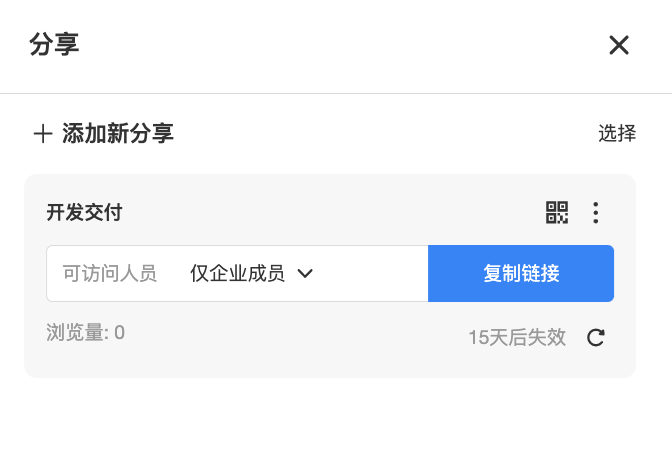
在分享面板,首先能够设置可访问成员(所有人/企业成员),点击「复制链接」即可直接复制后分享给他人。
点击右上角的「二维码」,可以看到文件分享二维码,保存后分享给他人就能查看文件了。
点击右上角的「更多」按钮,能够进行更多详细的分享设置,我们会在下一部分讲到。
在分享面板您还能看到通过此分享链接查看文件的浏览量,以及该链接的有效时间,并能够重置有效期(重置后有效期计时将重新开始)。
更多分享设置
点击右上角的「更多」按钮,能够进行更多详细的分享选项和设置。
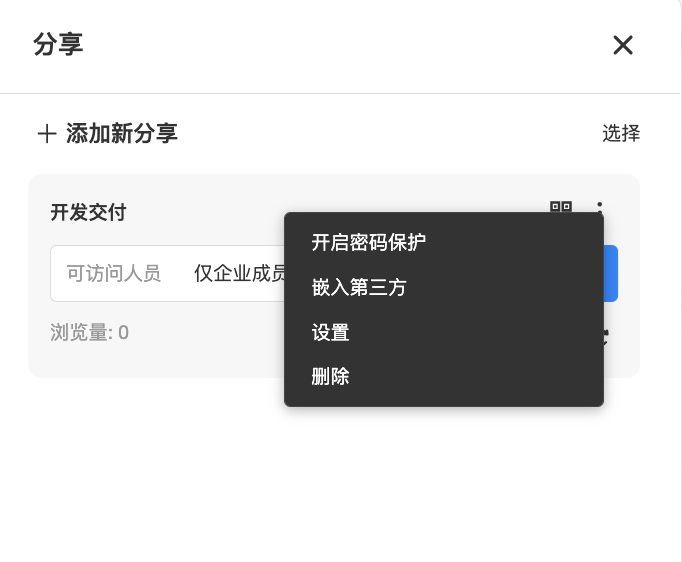
开启密码保护:选择开启后,复制时会自动复制链接和密码;再次点击即可关闭密码保护。这一功能能够有效保护您的文件安全。
嵌入第三方:您可以选择缩放嵌入/通用嵌入两种方式,复制对应的代码,并在第三方平台粘贴即可便捷嵌入当前墨刀文件。
设置:点击设置后会进入分享设置面板。
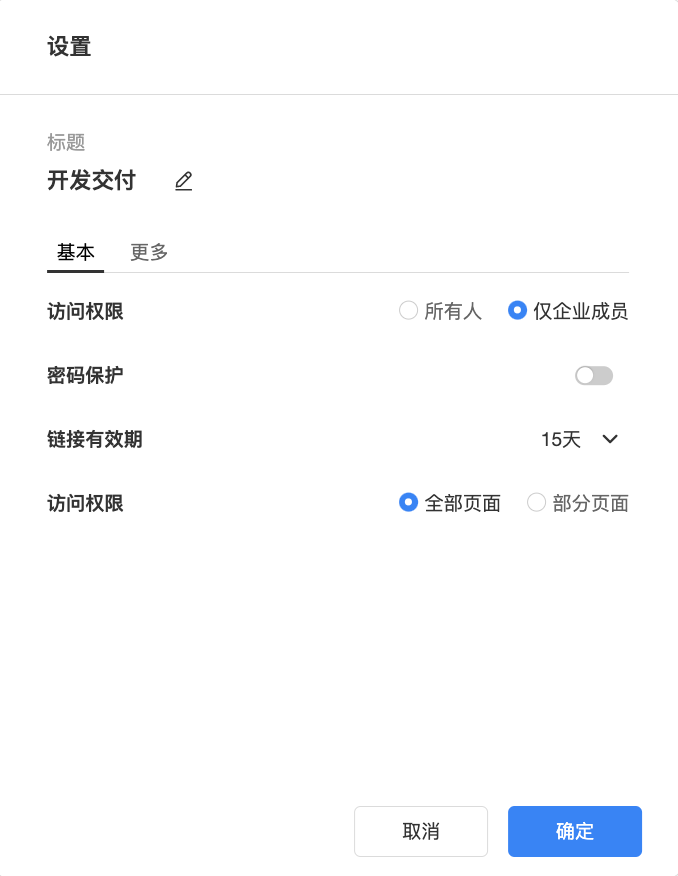
1.您可以修改该分享链接的名称,该名称会在链接中显示。
2.基本设置:
- 访问权限:可设置为所有人可见或仅企业成员可见
- 密码保护:打开密码保护后,您可以使用随机生成的密码,也可以刷新随机密码;也可以直接输入密码
- 链接有效期:您可以设置此链接有限期为7天、15天或永久有效
- 访问权限:可以设置全部页面可见或部分页面可见
3.更多设置: 能够在这里对页面外内容、批注、评论等进行个性化设置。
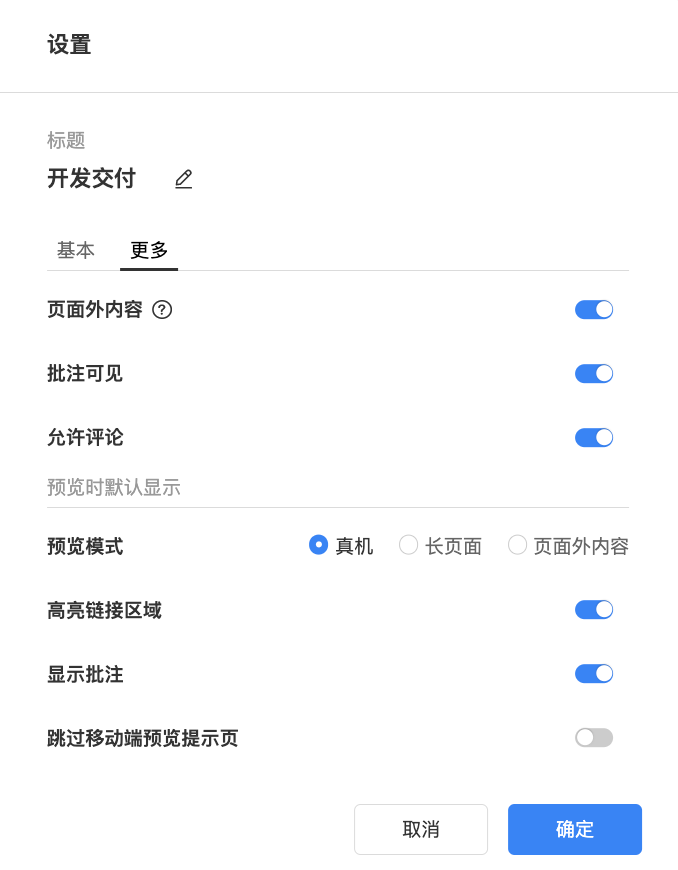
分享多链接
墨刀支持添加多个分享链接,能够对每个链接进行独立的分享设置,提升交付评审效率。
创建多链接
在分享面板选择「添加新分享」,即可创建新的分享链接。您可以通过命名进行区分。
每个链接的分享设置都是独立的,修改设置不会影响其他链接使用。
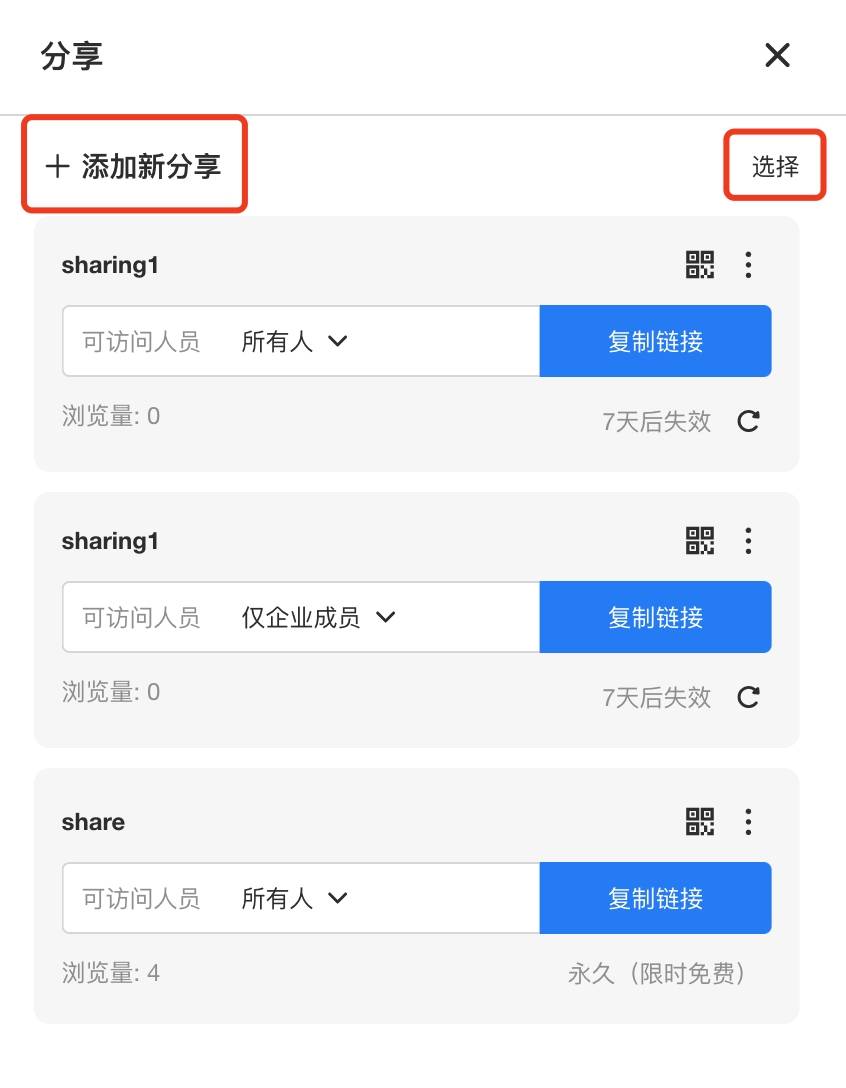
多链接小贴士:
在左侧页面列表选中一个/多个页面,在「更多」菜单或右键菜单,可以选择【创建新分享】或【使用现有分享】。
【创建新分享】:将自动生成一个分享链接,选中的页面会成为新分享链接的可见页面。
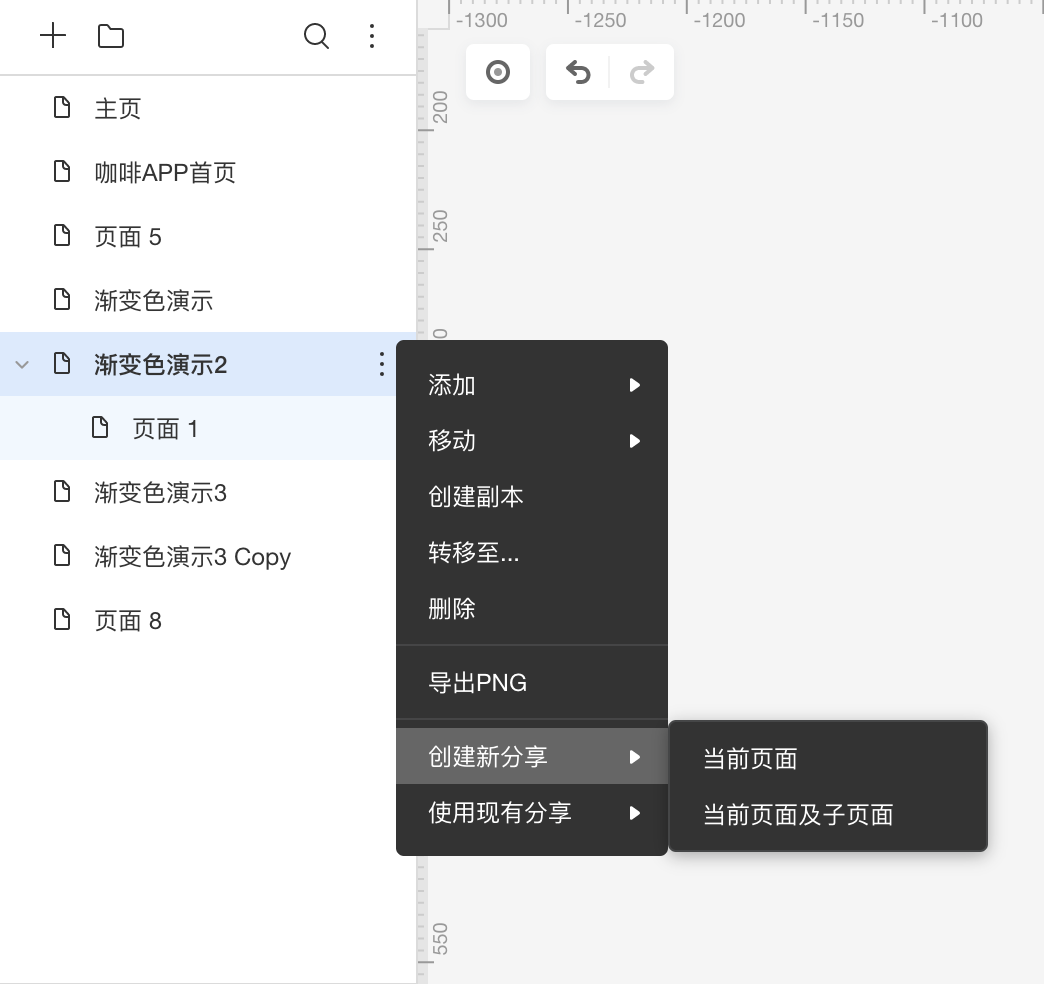
【使用现有分享】:若现有的分享链接中此页面可见,那么就会出现这一选项。
选择使用某个现有分享后,这一页面将会成为打开该分享链接后的默认显示页面。
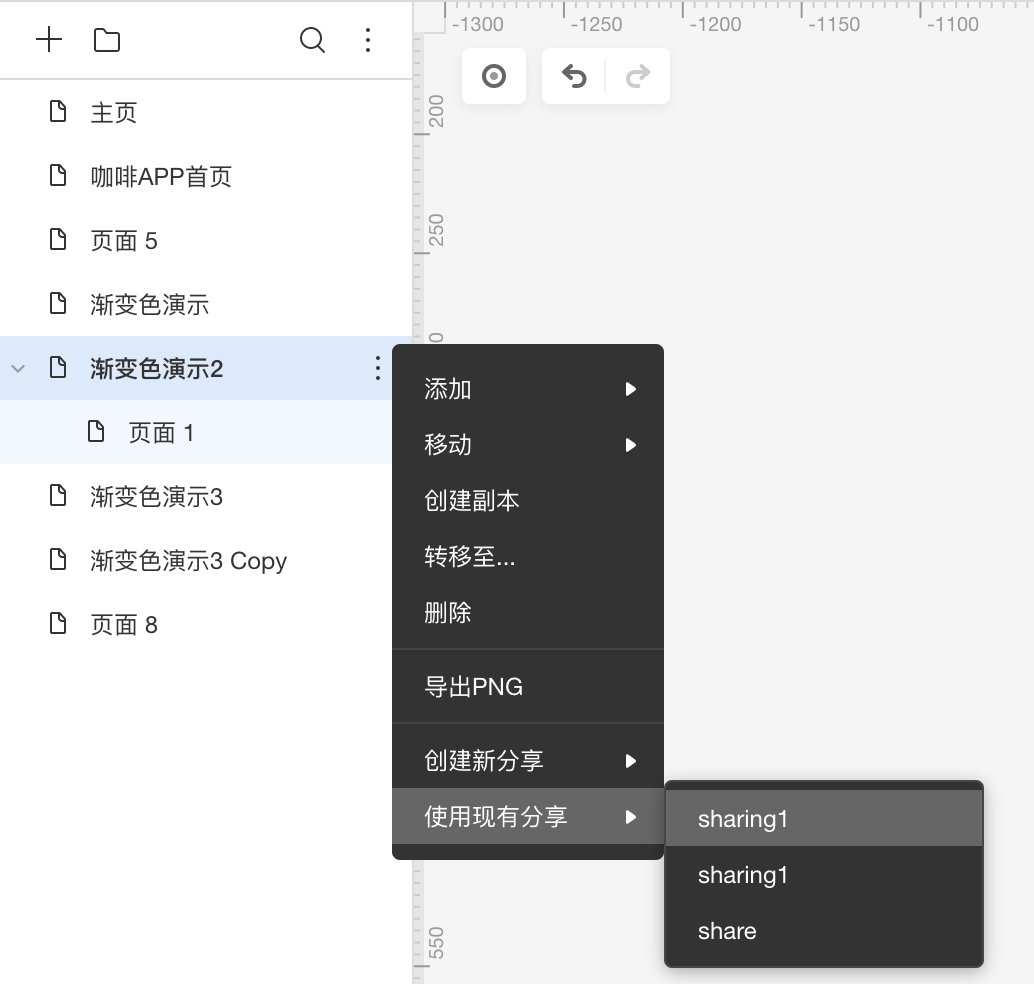
删除多链接
点击一个链接右上角的「更多」-「删除」即可删除链接。
也可以点击「选择」,对多个链接进行批量删除。
注意:一个链接删除后立即失效,他人将无法使用此链接再次查看文件,请您谨慎删除!
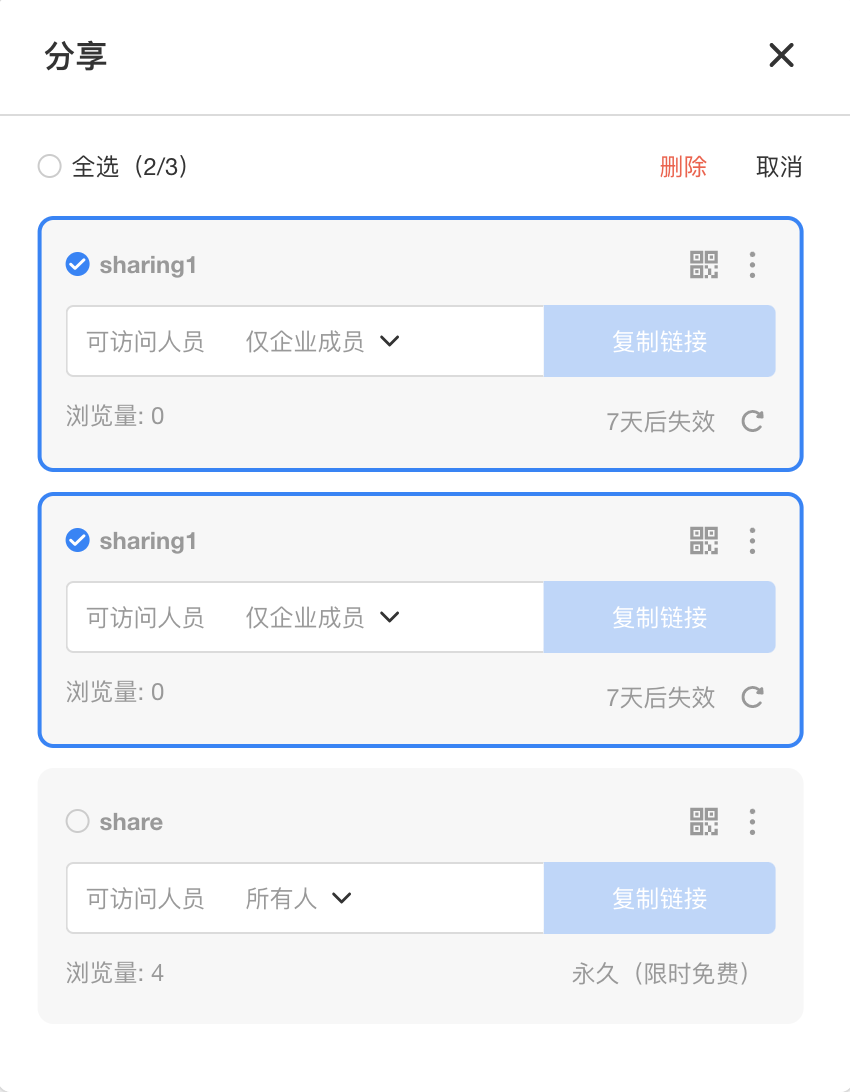

这篇文章帮助到你了吗?